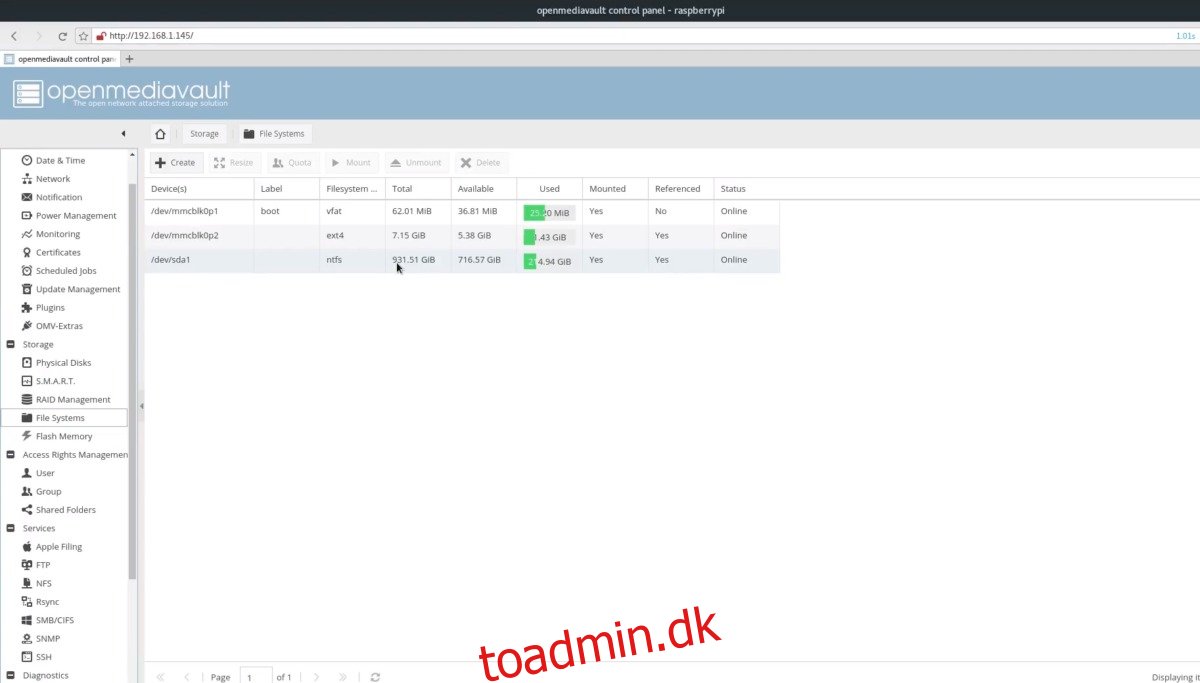Mange mennesker køber en Raspberry Pi, fordi den kan bruges som en let gør-det-selv-retro videospilkonsol eller en maskine til at køre Kodi mediecenter på, men det er ikke de eneste ting, som dette bemærkelsesværdige ARM-bræt på $25 kan gøre. Du kan også lave en Raspberry Pi om til en Linux NAS.
Ved hjælp af Open Media Vault gennemgår vi præcis, hvordan man tager en Raspberry Pi og omdanner den til en Rasbian-drevet Network Attached Storage-enhed, komplet med USB-lager, Windows-kompatibel netværksfildeling, og endda dækker, hvordan man kører Plex på det!
Indholdsfortegnelse
Forberedelser
At omdanne en Raspberry Pi 2 eller 3 til en Debian-drevet NAS-enhed er nemmere, end du tror, og det starter med download af den seneste version af Open Media Vault til din pc. Derudover skal du downloade den nyeste version af Etcher USB/SD-kort brændeværktøj. Når alt er downloadet, indsæt Micro SD-kortet i den pc, du har til hensigt at flashe billedet med, og åbn Etcher-værktøjet.
Klik på knappen “vælg billede”, og naviger til det downloadede Open Media Vault-billede. Gå derefter til “vælg drev” og klik på Micro SD-kortet. Når billedet og SD-kortet er valgt, klik på “flash!” at begynde processen.
Når blinkingen er fuldført, skal du tage SD-kortet ud af din pc, sætte det i Pi og tænde det. Tilslut desuden et Ethernet-kabel, så Open Media Vault kan få adgang til netværket.
Bemærk: har du brug for WiFi til OMV? Du skal først oprette forbindelse til Ethernet og derefter konfigurere det senere under Netværk i indstillinger.
Første boot
Ud af æsken, bør Open Media Vault til Pi understøtte SSH-forbindelser. Når den tændes, hvis den er tilsluttet et netværk, viser Pi’en den IP-adresse, som du kan oprette forbindelse til. Gå til din Linux-pc, åbn en webbrowser og indtast følgende i URL-linjen.
https://the.ip.address
Du vil se en login-grænseflade. I grænsefladen skal du indtaste “admin” for brugernavnet og “openmediavault” for adgangskoden.
Brugerkonfiguration
Ud af kassen bliver de små ting taget hånd om i Open Media Vault. Alligevel kræves der en vis konfiguration for at bruge det fuldt ud. I grænsefladen skal du vælge “bruger”. Dette fører dig til brugeradministratoren. I brugeradministratoren skal du klikke på knappen “+ Tilføj” for at oprette en ny bruger.
Under navneafsnittet skal du udfylde et lille brugernavn. Tilføj en e-mail ved siden af brugeren, hvis du ønsker det, og indstil adgangskoden. I det samme “Tilføj bruger” vindue skal du klikke på fanen “Grupper”. For at spare tid skal du tildele brugeren til hver gruppe, du tror, du har brug for.
For eksempel: vil brugeren have adgang til Samba? Tilføj det til Samba-gruppen osv. Ved du ikke med sikkerhed, hvilke grupper du skal tilføje? Overvej at vælge så mange grupper, der giver mening, eller bare tilføje alle de eksisterende grupper til din bruger (undtagen root).
Til sidst, under “Shell”, ændre /bin/dash til /bin/bash.
Bemærk: SSH skal være aktiveret som standard. Hvis det ikke er det, skal du klikke på “SSH” på sidebjælken. Derfra skal du klikke på “Aktiver”.
Opsætning af USB-lager
Raspberry Pi fungerer fra SD-lager, og som et resultat af dette er der virkelig ikke meget plads til filer. For at løse dette problem skal du tage en USB-harddisk ud (et stort flashdrev er også OK) og tilslutte det til Pi’ens USB-port.
Når du har tilsluttet det, skal du gå over til “Filsystemer”, markere det i grænsefladen og klikke på “Monter”.
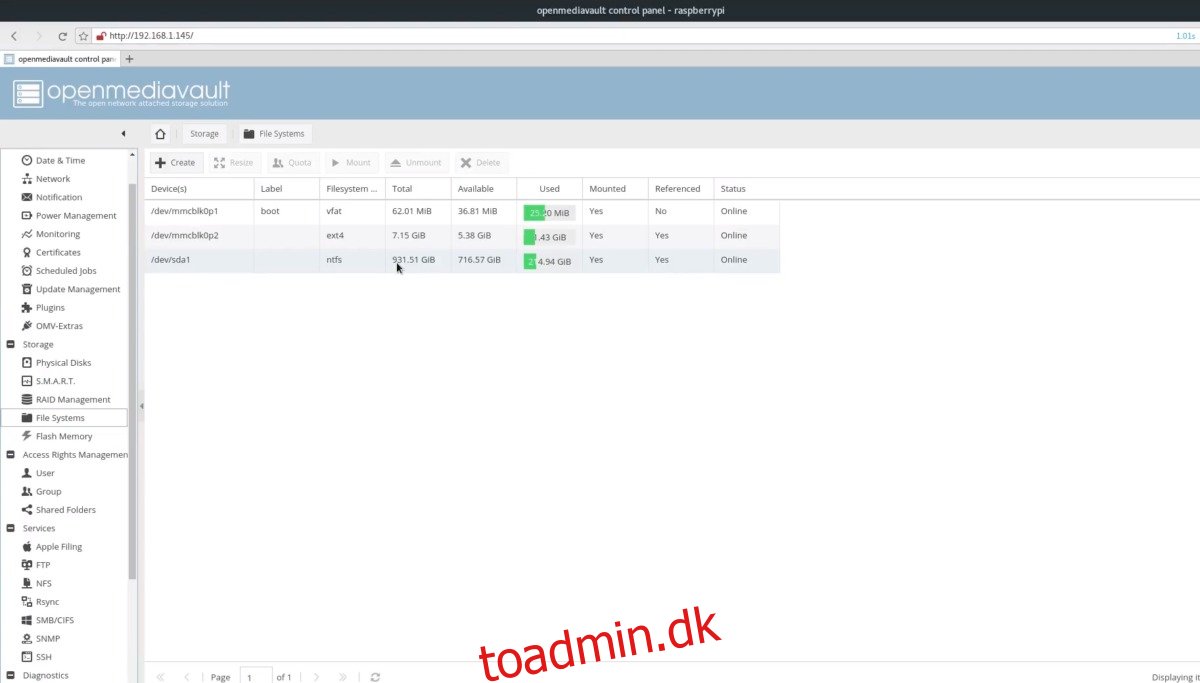
Som standard understøtter OMV (og Debian) NTFS og forskellige Linux-filsystemer, så der burde ikke være nogen grund til at omformatere dit USB-drev.
Når USB-drevet er monteret, vil det være muligt at bruge det som det primære lagersystem i Open Media Vault. Bare sørg for at oprette delte mapper (i NFS, FTP, SMB) på USB-drevet via grænsefladen i stedet for på SD-kortet.
Opsætning af netværksshares
Den sidste del af opsætningen af en Linux NAS er at aktivere netværkslagringen. Af hensyn til kompatibiliteten dækker vi, hvordan du konfigurerer en SAMBA-andel i denne artikel. Men hvis du har andre behov, understøtter Open Media Vault mange forskellige typer netværksdelingsprotokoller.
For at konfigurere en netværksdeling skal du se efter “Tjenester” i sidebjælken. Vælg “SMB/CIFS” under tjenester.
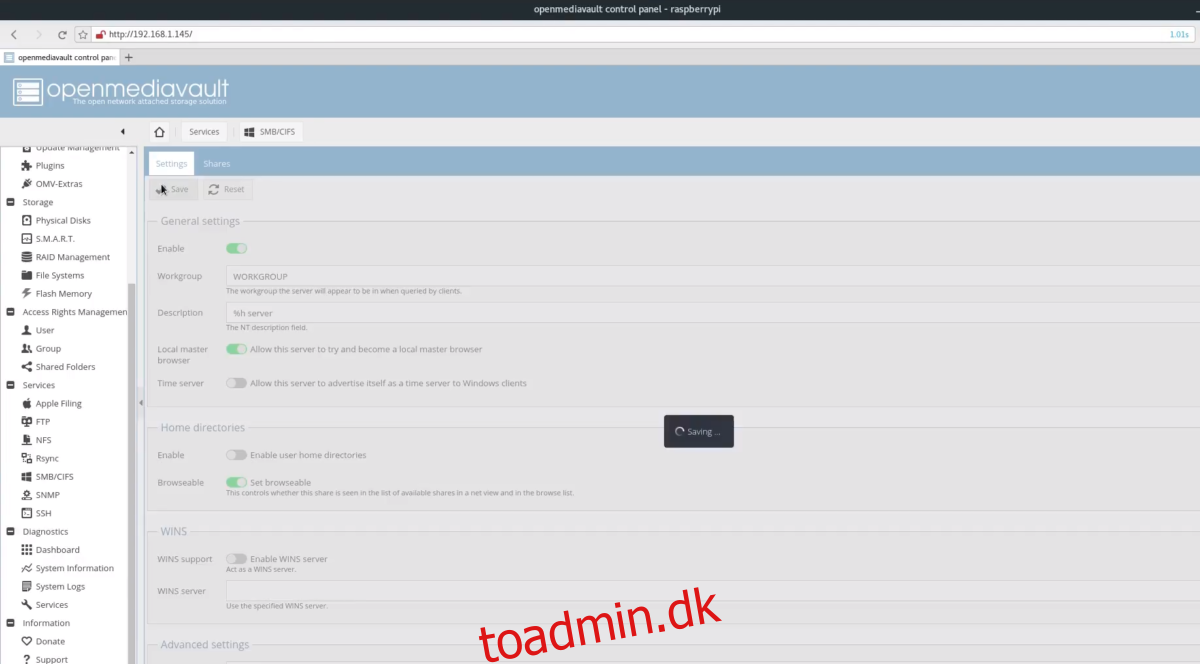
På SMB/CIFS-siden skal du klikke på “Aktiver” for at starte Samba-tjenesten, og klik derefter på fanen “Delinger” for at begynde at arbejde med netværksmapper.
Under delinger skal du klikke på knappen “+ Tilføj”. Dette bringer den nye shares-grænseflade frem. Herfra skal du klikke på +-tegnet for at gå til “Tilføj delt mappe”-grænsefladen.
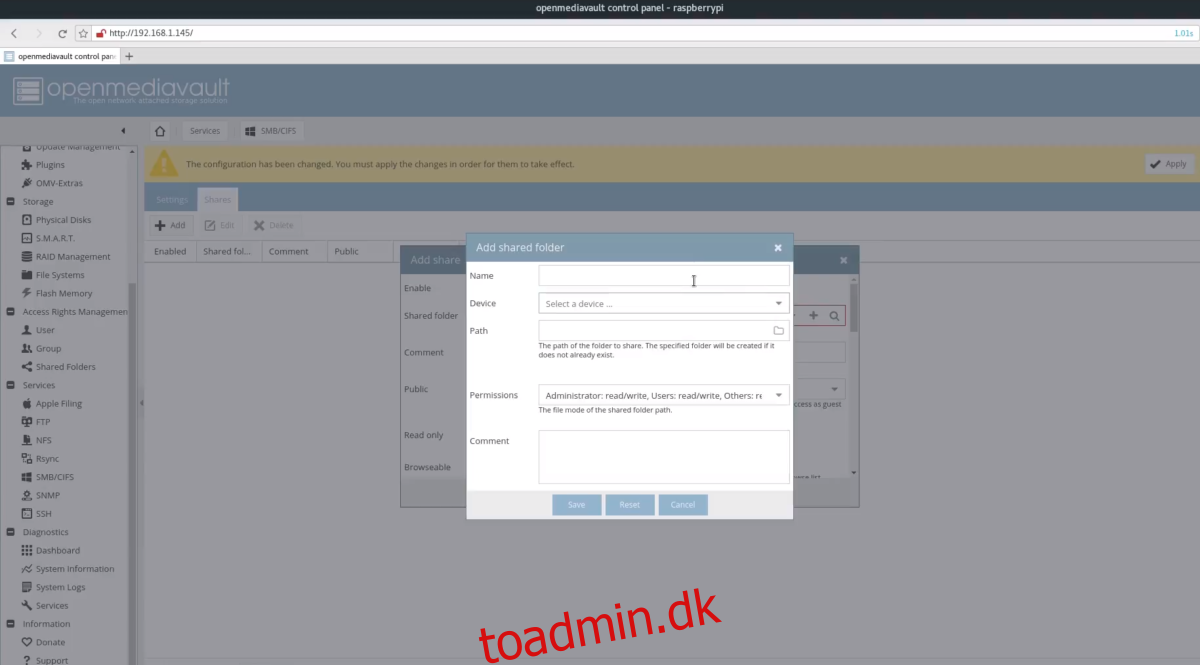
Vælg rullemenuen “enhed”, og vælg den USB-lagerenhed, du tilføjede tidligere.
Hvis du har en eksisterende mappe, du ønsker at bruge som den delte mappe, skal du navigere til den under stiafsnittet. Ellers skal du indtaste navnet på mappen, og OMV vil automatisk oprette en til dig.
Derefter skal du ændre tilladelserne for den delte mappe ved at gå til “Tilladelser”. Rul ned og vælg “Alle: læs/skriv”.
Klik på “gem” for at anvende den nye deling.
Tilslutning af Raspberry Pi
For at oprette forbindelse til din nyoprettede, Raspberry Pi-drevne Linux NAS, skal du gøre følgende:
Windows
Klik på stifinderlinjen og indtast noget som ip.address.of.pi for at få adgang til delinger på netværket.
Linux/Mac
Brug filhåndteringen til at indtaste smb://ip.address.of.pi for at oprette forbindelse via SMB til shares på netværket.